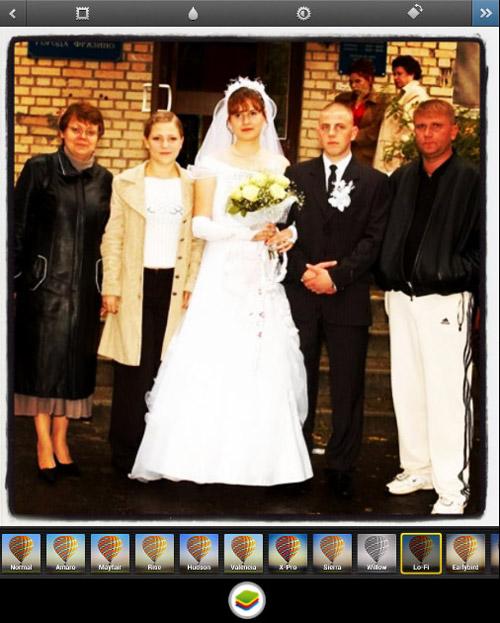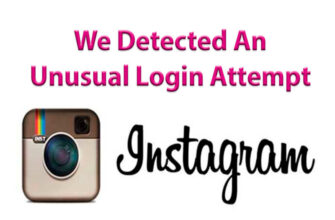Hyvin usein valokuva, johon haluamme lähettää kuvan Instagram sijaitsee tietokoneesi kiintolevyllä. tässä tapauksessa jaa se tilaajille vaikeampaa kuin juuri muotisi kanssa tehty älypuhelinkortti. Se on kuitenkin edelleen täysin mahdollista.
Jos olet asentanut Instagram älypuhelimeesi, niin koko tehtävä pohtii kuvan siirtämistä puhelimeen. Tämä on tehtävä melko triviaalia ja jää tämän artikkelin soveltamisalan ulkopuolelle. Tapaus, kun sinulla on ei ole älypuhelinta ja käytät Instagramia käyttäessäsi BlueStacksia tavallinen tietokone (meillä on jo artikkeleita kuinka rekisteröidä Instagram ja käytä sitä tietokoneelta).
Joten perustiedot ovat seuraavat – olet jo asentanut BlueStacks for Windows ja siinä on haluttu Instagram. Olet olet jo rekisteröinyt tilin ja nyt haluat laittaa kuvia tietokoneesi.
Kuinka tehdä kollaasi ja muokata valokuvia Instagramissa
Menettely on nyt seuraava:
1. Kopioi kaikki kiinnostavat valokuvat kansioon C: \ ProgramData \ BlueStacks \ UserData \ SharedFolder (jos sinulla on Mac, niin sinulla on eri kansio. Kumpaa en tiedä. Luulen kuitenkin, että jos sinulla on Mac, niin sinä ja Iphone olette. Ja tässä tapauksessa et tarvitse tätä ohjetta!)
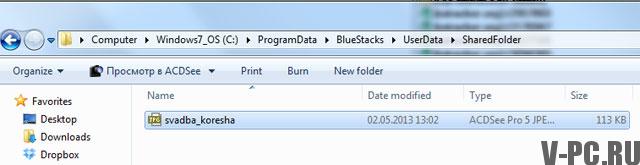
2. Tärkeää! C: \ ProgramData-kansio on oletusarvoisesti piilotettu, joten ota ensin käyttöön piilotettujen kansioiden näyttäminen (nämä ohjeet) merkki: bit.ly/104hzvf)
3. Käynnistä BlueStacks
4. Android Marketin (Google Play) kautta tai lataamalla APK mistä tahansa asenna ohjelma nimeltään ES Tiedostonhallinta
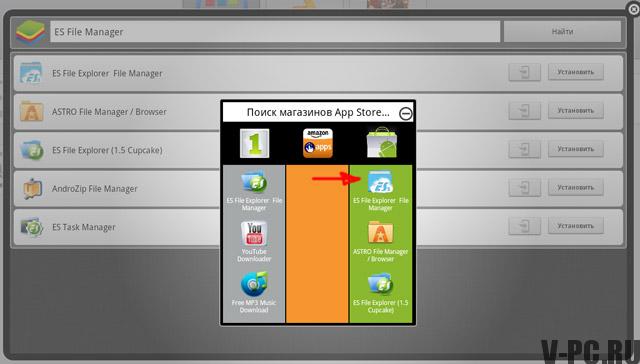
5. Käynnistä ES File Manager ja kirjoita bstFolder-kansio ja, sitten BstSharedFolder. Jos et näe tällaisia kansioita, tee haku pyynnöstä “bstfolder” (ilman lainausmerkkejä). Seuraavaksi siirry kohtaan hakutulokset BstSharedFolder-kansioon

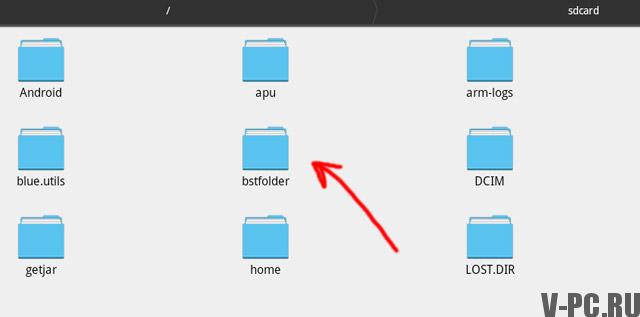
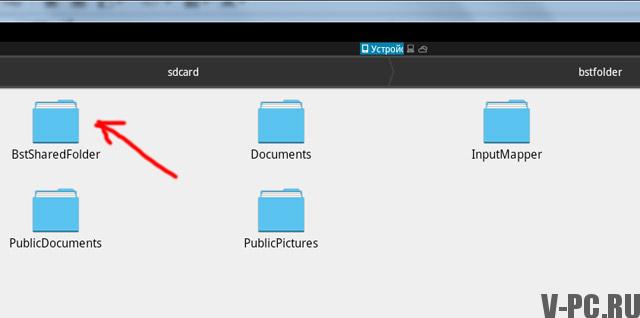
6. Yllä olevasta kansiosta löydät kaikki ladatut tiedostot siellä Windows. Valitse haluamasi ja kopioi ne leikepöydälle (pitkä Valitse tiedosto painamalla -painiketta ja sitten pikavalikossa “Kopioi” tai “Kopioi”)
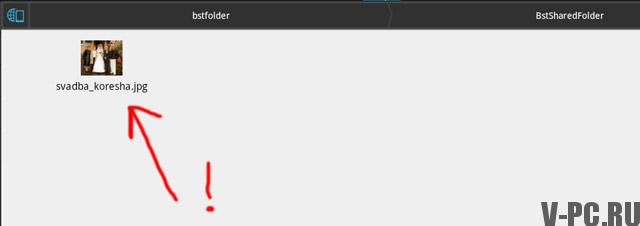
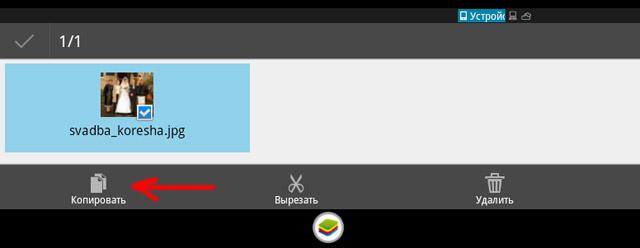 7. Lisäksi ES-sovelluksessa Napsauta sitten File Manager, jossa olet parhaillaan Ylöskuvake. Tämä vie sinut päävalikkoon, eli SD-tilaan kartta. Jos jostain syystä tämä vaihtoehto ei sovi sinulle, älä tee kielletty menemästä SD-kortille muilla kuin lakien vastaisesti tavalla esimerkiksi pikakäyttöpaneelin kautta, kuten kuvakaappauksessa =)
7. Lisäksi ES-sovelluksessa Napsauta sitten File Manager, jossa olet parhaillaan Ylöskuvake. Tämä vie sinut päävalikkoon, eli SD-tilaan kartta. Jos jostain syystä tämä vaihtoehto ei sovi sinulle, älä tee kielletty menemästä SD-kortille muilla kuin lakien vastaisesti tavalla esimerkiksi pikakäyttöpaneelin kautta, kuten kuvakaappauksessa =)
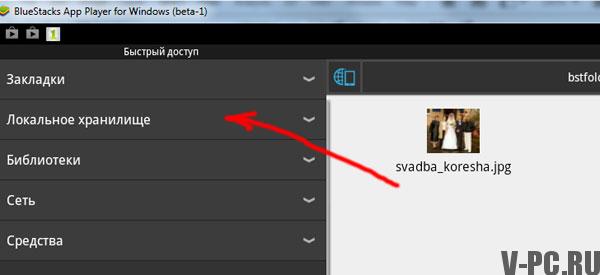
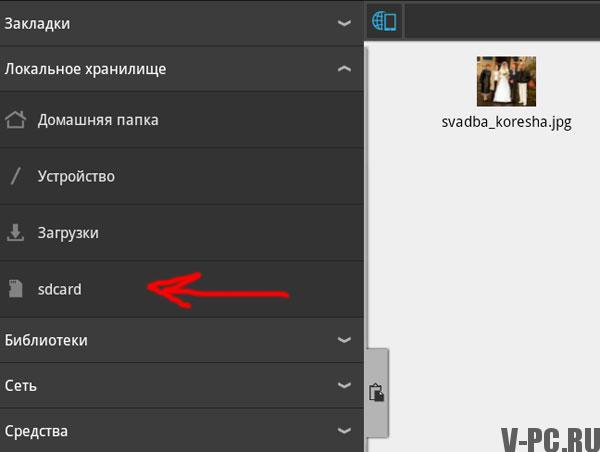
8. Aseta valokuvat virtuaaliseen SD-korttiin DCIM-kansioon (Valikko – Käyttö – Liitä tai pikakomento-painike alareunassa screen)
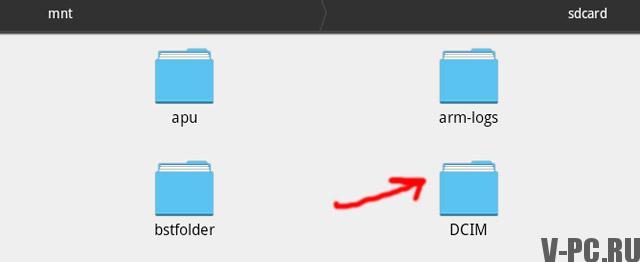

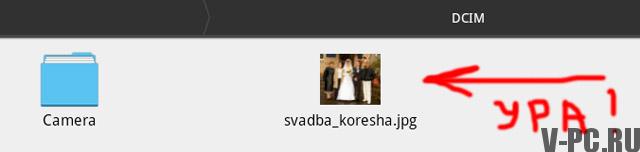
9. No, nyt kaikki on yksinkertaista. Käynnistä Instagram, mene osoitteeseen Galleria-osiosta löydät sieltä arvokkaita valokuvia
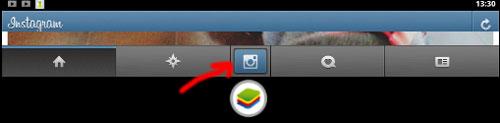
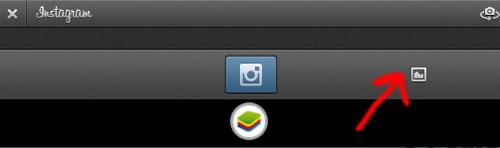
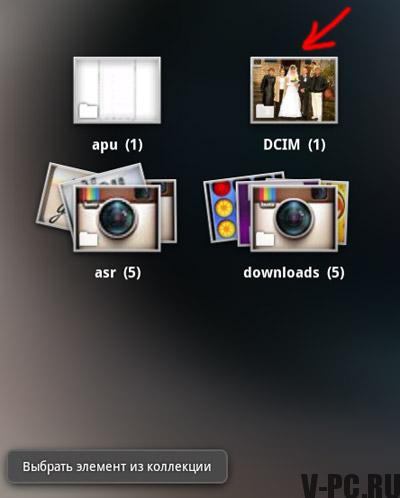
10. Valmis! Voit käsitellä valokuvia mielesi mukaan ja jakaa heidät ystävien kanssa!